Trabalhando com pranchetas no Photoshop CC

Aprenda a trabalhar com pranchetas no Photoshop CC, criando telas separadas para projetos de design, como aplicativos móveis e folhetos.
Embora as camadas sejam ótimas, elas podem fazer seu arquivo de imagem passar de fino e aparado para volumoso e inchado. O Photoshop CS6 permite uma solução com camadas mescladas. Com várias camadas, você não apenas obtém um tamanho de arquivo maior, que retarda o desempenho do sistema do computador, mas também fica limitado aos formatos de arquivo que permitem salvar camadas. Para reduzir os tamanhos de arquivos grandes, você tem algumas opções:
Mesclando camadas: combina camadas visíveis, vinculadas ou adjacentes em uma única camada. A interseção de todas as áreas transparentes é mantida. Você pode mesclar camadas ou grupos de camadas. Você também pode mesclar camadas de ajuste ou de preenchimento, mas elas não podem atuar como camada de destino para a mesclagem. Mesclar camadas pode ajudar a diminuir o tamanho do arquivo e tornar o documento mais gerenciável. Você ainda está restrito aos formatos de arquivo compatíveis com camadas, no entanto.
Achatamento de uma imagem: combina todas as camadas visíveis em um plano de fundo. O Photoshop exclui camadas ocultas e preenche todas as áreas transparentes com branco. O achatamento normalmente é reservado para quando você terminar de editar sua imagem.
Quando você converte uma imagem de um modo de cor para outro, essa conversão pode fazer com que o arquivo fique achatado. Procure a caixa de diálogo de aviso que o avisa sobre este resultado, volte e salve uma cópia de seu arquivo como um arquivo nativo do Photoshop, preservando assim suas camadas.
Você pode mesclar suas camadas de várias maneiras. Para usar a primeira opção, siga estas etapas:
Certifique-se de que todas as camadas (e conjuntos de camadas) que deseja mesclar estão visíveis.
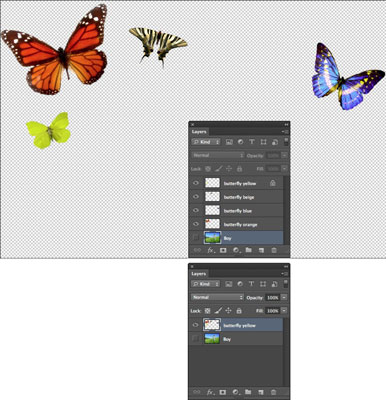
Crédito: © iStockphoto.com / imv Image # 2053920
Escolha Mesclar visível no menu do painel Camadas ou no menu Camada.
Todas as camadas visíveis são comprimidas em uma única camada.
Mantenha pressionada a tecla Alt (Option no Mac) ao escolher Layer → Merge Visible. O Photoshop mescla essas camadas em uma nova camada, deixando as camadas originais intactas.
Você também pode mesclar camadas seguindo estas etapas:
Posicione a camada ou os grupos de camadas que deseja mesclar adjacentes uns aos outros no painel Camadas.
Selecione a camada superior daquelas que deseja mesclar.
Escolha Mesclar para baixo no menu do painel Camadas ou no menu Camada.
Se a camada superior for um grupo de camadas, o comando é denominado Mesclar Grupo.
Merge Down mescla sua camada selecionada com a camada diretamente abaixo dela.
Aprenda a trabalhar com pranchetas no Photoshop CC, criando telas separadas para projetos de design, como aplicativos móveis e folhetos.
Aprenda como aplicar transparência a gráficos SVG no Illustrator e explore dicas sobre como gerar SVGs com fundos transparentes.
Aprenda a ajustar as propriedades do texto no Adobe XD para melhorar a legibilidade e a apresentação do seu projeto. Veja como escolher fontes, tamanhos e estilos de forma eficaz.
A ferramenta Free Transform no Adobe InDesign permite transformar objetos de várias maneiras, como mover, girar e dimensionar. Confira como utilizá-la corretamente.
Aprenda a dimensionar suas imagens no Adobe Fireworks CS6 de forma correta. Otimize suas imagens e evite problemas de pixelização e lentidão no download.
Você pode usar a ferramenta Snapshot no Adobe Acrobat CS5 para selecionar texto e imagens e criar uma imagem de uma determinada área em um arquivo PDF. O resultado é comumente referido como uma captura de tela de uma seção em um arquivo PDF. O resultado é uma imagem, e seu texto não é [...]
Projetado para pesquisadores e cientistas, os recursos de medição do Photoshop CC são bastante poderosos. Você pode medir qualquer coisa e contar o número de qualquer coisa em uma imagem técnica, talvez de um microscópio ou telescópio. Se você sabe o tamanho exato de qualquer elemento em uma imagem, você pode descobrir quase tudo [...]
Ao usar as ferramentas Liquify no Adobe Creative Suite 5 (Adobe CS5) Illustrator, você pode dobrar objetos - torná-los ondulados, pegajosos ou pontiagudos - criando distorções simples a complexas. As ferramentas Liquify podem realizar todos os tipos de distorções criativas ou malucas (dependendo de como você as encara) em seus objetos. Vocês […]
Você pode usar o InDesign para criar e modificar gráficos de código QR. Os códigos QR são uma forma de código de barras que pode armazenar informações como palavras, números, URLs ou outras formas de dados. A usuária escaneia o código QR usando sua câmera e software em um dispositivo, como um smartphone, e o software faz uso [...]
Empacotar texto no Adobe Illustrator CC não é exatamente o mesmo que embrulhar um presente - é mais fácil! Uma quebra automática de texto força o texto a envolver um gráfico, conforme mostrado nesta figura. Esse recurso pode adicionar um pouco de criatividade a qualquer peça. O gráfico está forçando o texto a envolvê-lo. Primeiro, crie [...]






